在使用Steam平台的过程中,我们常常会遇到登录后弹出各种新闻公告的情况,这不仅打断了我们的游戏体验,还会浪费我们宝贵的时间,幸运的是我们可以通过一些简单的方法来禁止Steam登录后弹出这些烦人的弹窗。在本文中我们将探讨如何有效地解决这个问题,让我们能够畅快地游玩我们喜爱的游戏,而不被干扰。
怎样禁止Steam登陆后弹出新闻公告
步骤如下:
1.启动steam总有一个新闻界面一起出来,如下图所示
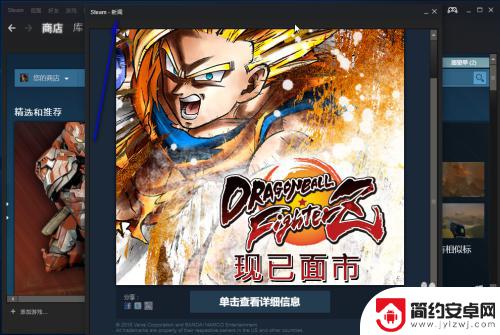
2.点击菜单的steam,如下图所示
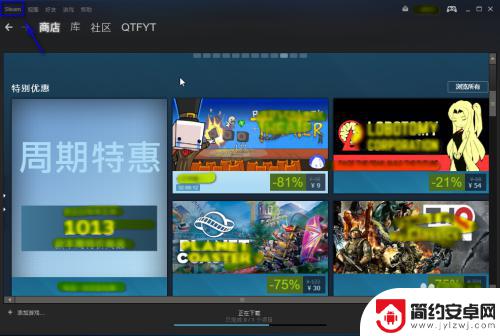
3.选择设置进入,如下图所示
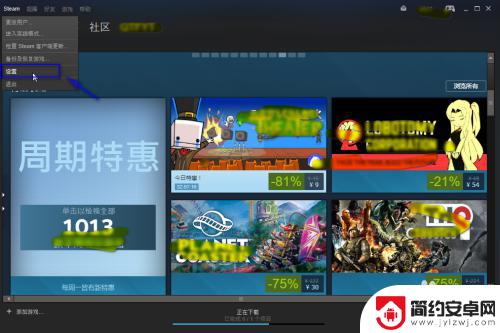
4.在设置界面点击界面选项卡,如下图所示
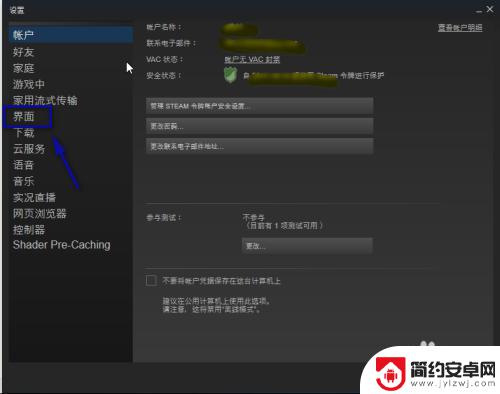
5.我们在界面详情界面可以看到【通知我关于我的游戏变更、新发布及未来发布】的复选框,将勾去掉关闭。如下图所示
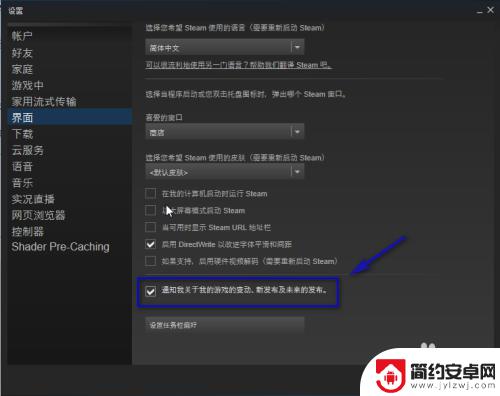
6.关闭提示后,点击确定按钮,下次启动steam客户端就不会弹出新闻界面了,如下图所示
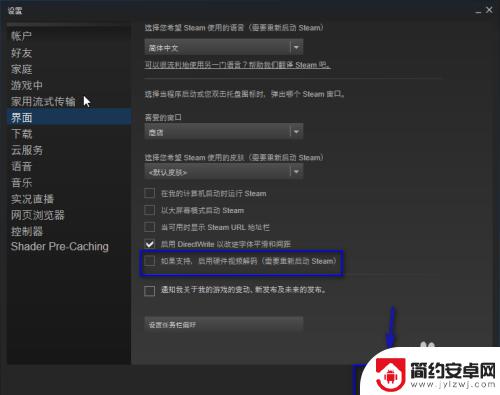
希望玩家能够通过阅读小编整理的这篇steam无弹窗内容,快速理解游戏技巧,并顺利上手畅玩游戏,如果还有其他游戏问题,可以关注本站的内容更新。










